Nintendo Switchの初期設定時に後回しにしたことがあったのですが、今日はその設定についてのお話です。
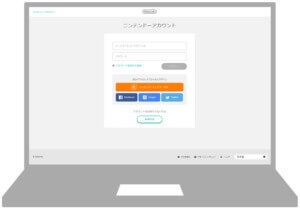
初期設定時に後回しにした設定とは、ニンテンドーアカウントの登録です。ニンテンドーアカウントは、登録することにより、インターネットを使った機能(オンラインプレイやニンテンドーeショップなど)が利用できるようになります。子供用として登録しようと考えていたので、子供のメールアドレスを取得しなければと思っていたのですが、調べてみるといろいろとわかることがありました。
ニンテンドーアカウントについて
ニンテンドーアカウントとは
ニンテンドーアカウントとはなんだろと思い調べてみると、”任天堂が提供する各種サービスを利用する際に必要となるアカウントです。”とのこと。ニンテンドーアカウントでできることは主に3つ、
- インターネットを使った機能(オンラインプレイやニンテンドーeショップなど)の利用
- 任天堂のスマートフォン向けアプリのセーブデータのバックアップ
- 「マイニンテンドー」のポイントプログラムや「マイニンテンドーストア」の利用
ができるようです。スプラトゥーン2などで、オンライン対戦を行う際には、ニンテンドーアカウントを登録していないと、利用ができないようですね。
ニンテンドーアカウントには種類がある
ニンテンドーアカウントには、13歳以上から登録できる一般アカウントと、12歳以下の子どもアカウントがあるようです。しかも、子どもアカウントは、親が通常アカウントを作成して、その子供としてしか登録ができないようです。子どもアカウントとしては、0歳から17歳までが登録可能とのこと。子どもアカウントは、親にぶらさがるため、メールアドレスがなくても登録可能で、eショップなどで購入した場合、親のメールアドレスに通知が届くようになっています。
子どもアカウントの注意点
子どもアカウントは、一般のニンテンドーアカウントに変更することができません。つまり、ニンテンドーアカウントに紐づくフレンドやダウンロードゲームの使用権などの資産、アカウントを越えて引っ越し(引き継ぎ)ができません。フレンドを引っ越したいときは、新しく作った通常のニンテンドーアカウントで、再度フレンド登録し直します。ダウンロード購入したゲームは再度購入が必要となります。
ニンテンドーアカウントの登録方法
一般アカウントの登録方法
それでは、まず一般アカウントの登録の方法です。ます、ニンテンドーアカウント作成ページを表示します。
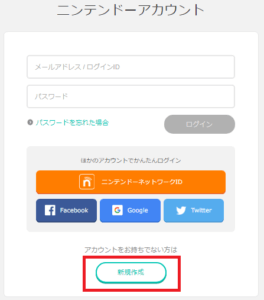
新規に作成していくため、赤枠内の「新規作成」をクリックします。
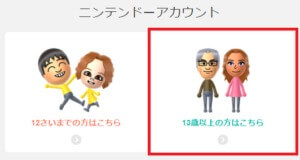
13歳以上のアカウント(一般アカウント)か12歳までのアカウント(子どもアカウント)の選択画面が表示されるので、「13歳以上の方はこちら」を選択します。
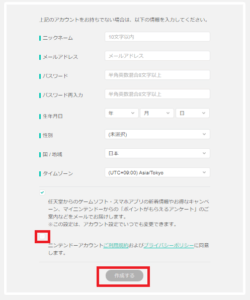
表示された画面で、必要事項を記入します。必要事項を入力しただけでは、「作成する」のボタンがクリックできないので、ご利用規約およびプライバシーポリシーに同意しますのチェックボックスにチェックをすると、作成ボタンが使えるようになるため、「作成する」をクリックします。
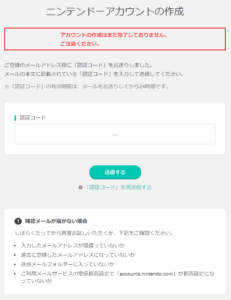
すると、上の画面が表示されるます。同時に登録したメールアドレスに、承認コードが送られてくるので、メールに記載された承認コードを入力します。登録後、「送信する」をクリックすることで、一般ニンテンドーアカウントの作成が終了となります。
子どもアカウントの登録方法
一般アカウントの作成が終わったので、子どもアカウントを作成していきます。
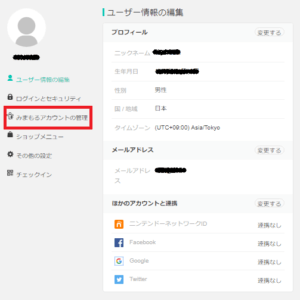
作成した一般アカウントでログインし、左サイドにあるメニューから、「みまもるアカウントの管理」をクリックします。
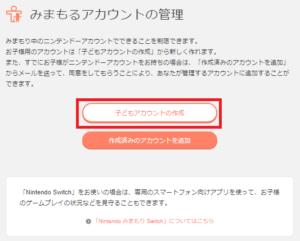
表示された画面で、「子どもアカウントの作成」をクリックします。
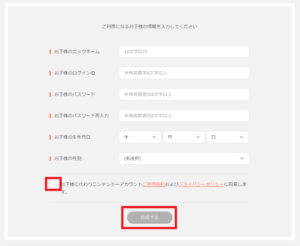
ここでも必要事項を入力し、ご利用規約およびプライバシーポリシーに同意しますのチェックボックスにチェック後に「作成ボタン」をクリックします。
パスワードには、半角英数8文字以上、アルファベット大文字、アルファベット小文字、数字、記号のうち2種類以上を含めて入力してください。また、誕生日(1月1日の場合、0101など)は設定できませんので、注意してください。西暦(2000など)は問題ありませんでした。
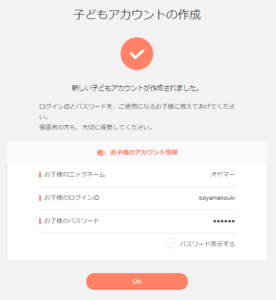
以上で、子どもアカウントが作成できました。このアカウントをNintendo Switchに登録すれば、eショップなどにアクセスが可能となります。
ニンテンドーアカウントの子どもアカウントの作成方法でした。












